Windows 10 skanuje i zapobiega zagrożeniom dla Twojego systemu. Czyni to poprzez skanowanie pobranych plików lub uruchomionych aplikacji. Jeśli kontrola przeglądarki jest włączona w programie Windows Defender, pobrane złośliwe pliki będą skanowane i blokowane, zanim będą mogły zostać wyświetlone.
System Windows 10 sprawdzi, czy plik jest pobierany i kopiowany, ale SmartScreen sprawdzi również, czy jest podpisany, czy nie, gdy spróbujesz go uruchomić. Zwykle dzieje się tak w przypadku plików wykonywalnych lub eksportowalnych.
Naprawa SmartScreen nie jest obecnie dostępna, dostępna
SmartScreen sprawdzi pliki podczas otwierania / uruchamiania. Windows Defender już zweryfikuje plik po pobraniu, ale zawsze wykona drugą weryfikację.
Aby zweryfikować plik, SmartScreen sprawdza go pod kątem znanych złośliwych tagów plików. Te tagi są zawsze aktualizowane, aby zapewnić blokowanie nowych zagrożeń. Jeśli spróbujesz otworzyć / uruchomić aplikację i zobaczysz błąd „SmartScreen jest obecnie niedostępny”, oto, co możesz zrobić.
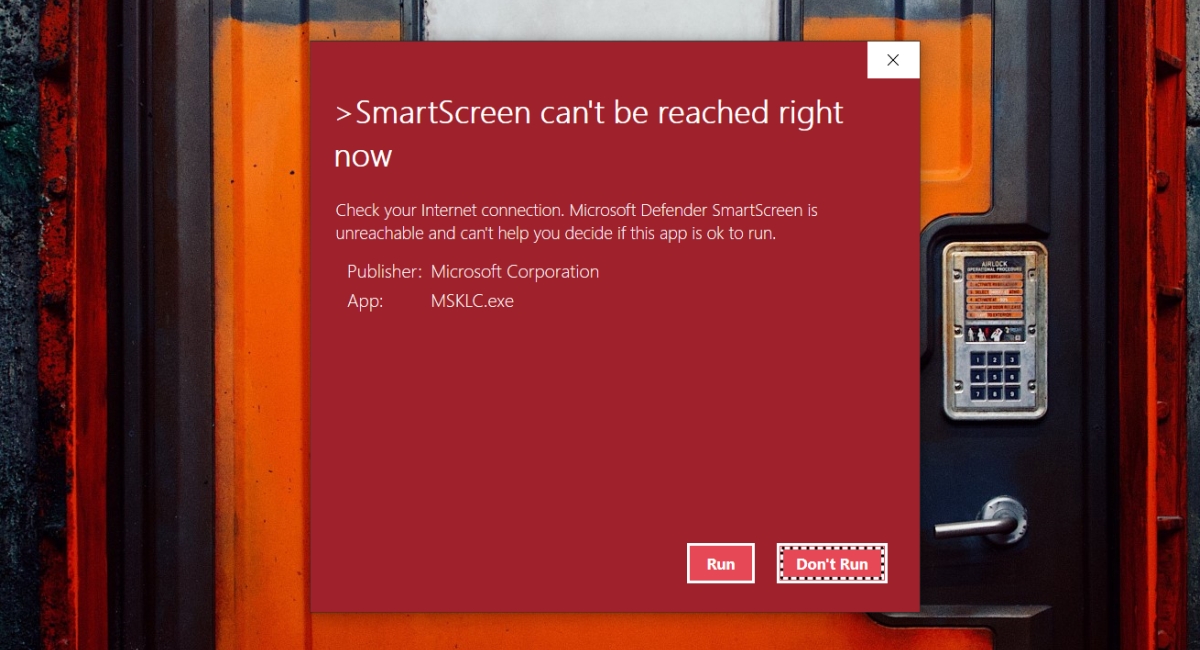
>> Sprawdź>
SmartScreen działa, gdy masz połączenie z Internetem. Bez aktywnego połączenia internetowego nie można wyświetlić zaktualizowanej listy złośliwych zakładek.
- Kliknij ikona wifi w dysk systemowy.
- odnaleźć twoja sieć na desce rozdzielczej.
- Powinno się pokazać „Połączony, chroniony” my „Online, Internet” w poniżej. W przeciwnym razie nie będziesz mieć dostępu do Internetu.
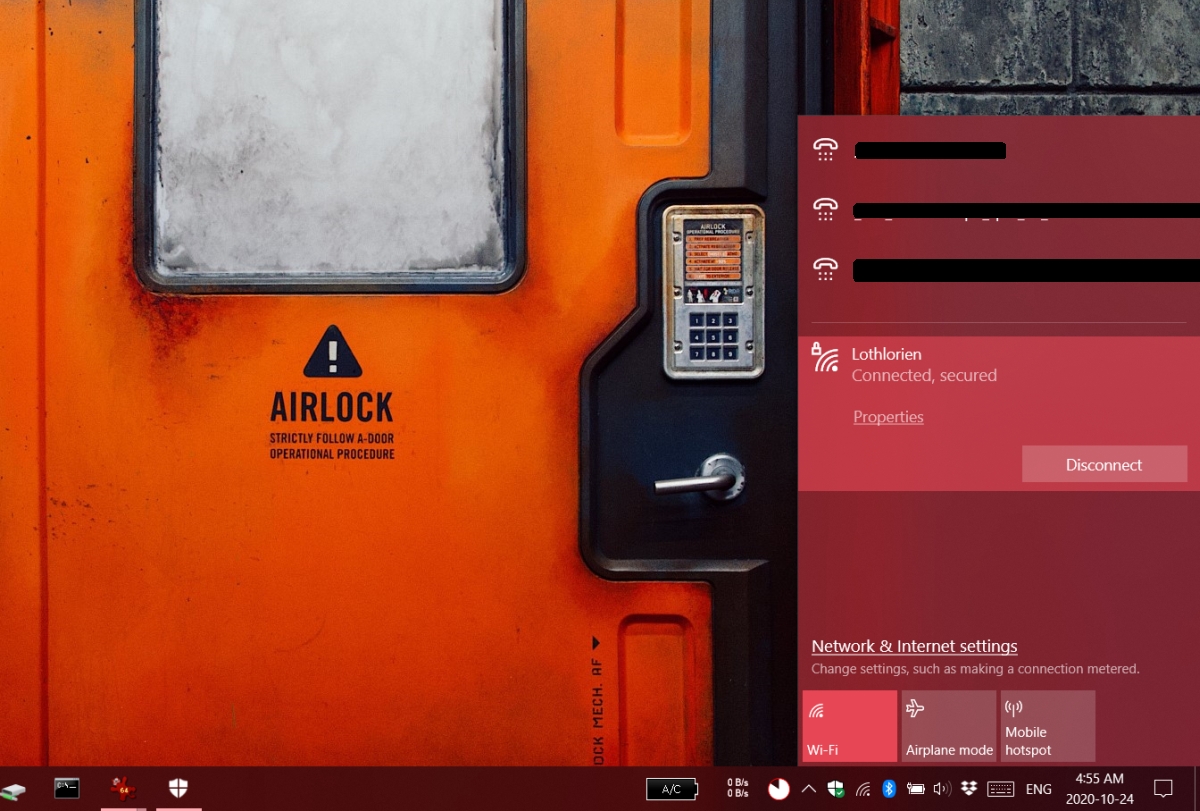
>> Sprawdź>
SmartScreen to usługa. działa na komputerze, ale do działania musi komunikować się z serwerem WWW. Jeśli serwer nie działa, zobaczysz błąd „Nie można teraz uzyskać dostępu do SmartScreen”, jeśli internet działa.
Niestety nie ma strony statusu dostępu do usługi. Musisz to sprawdzić Fora internetowe i kilka kont Microsoft Twitter aby sprawdzić, czy usługa nie działa.
Przełącz inteligentny ekran
SmartScreen może mieć problemy, a ich włączanie i wyłączanie może je naprawić.
- otwarty Windows Defender.
- Dostęp do Kontrola aplikacji i przeglądarki.
- Kliknij na podstawie Twoich ustawień bezpieczeństwa na reputacja.
- Z dala od Przycisk „Sprawdź aplikacje i pliki”.
- Uruchom ponownie system ten
- Wróć do Windows Defender i włącz go nowy przełącznik „Sprawdź aplikacje i pliki” ten
- Otwórz plik i SmartScreen to przeanalizuje.
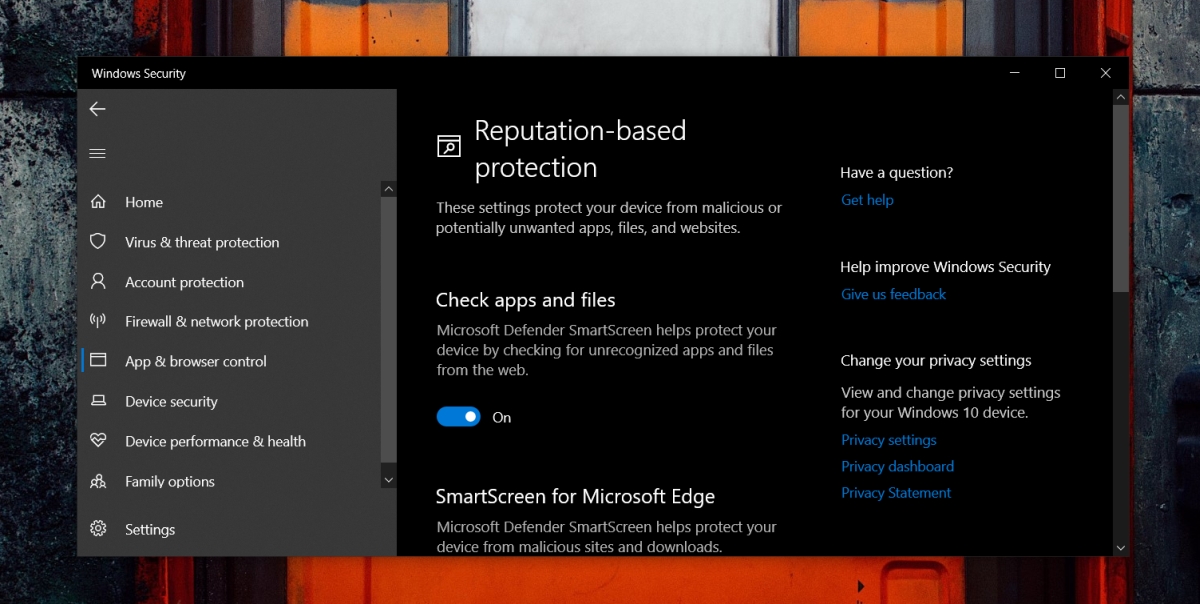
>> Wyłącz>
Serwer proxy lub VPN nie powinien zakłócać działania SmartScreen, ale zawsze są wyjątki. Jeśli masz skonfigurowałeś proxy w Windows 10 lub jeśli korzystasz z VPN, wyłącz go i spróbuj otworzyć plik.
Skanuj za pomocą VirusTotal
Jeśli SmartScreen nadal nie działa, możesz spróbować zeskanować plik za pomocą VirusTotal, chociaż działa on tylko w przypadku plików wykonywalnych.
- Odwiedzać Suma wirusów ten
- Kliknij tutaj Wybierz plik.
- Pobieranie pliku.
- Po pojawieniu się pierwszych wyników, kliknij przycisk ze strzałką odświeżania VirusTotal, aby uruchomić nowe skanowanie.
- Jeśli plik jest bezpieczny, zignoruj SmartScreen i otwórz.
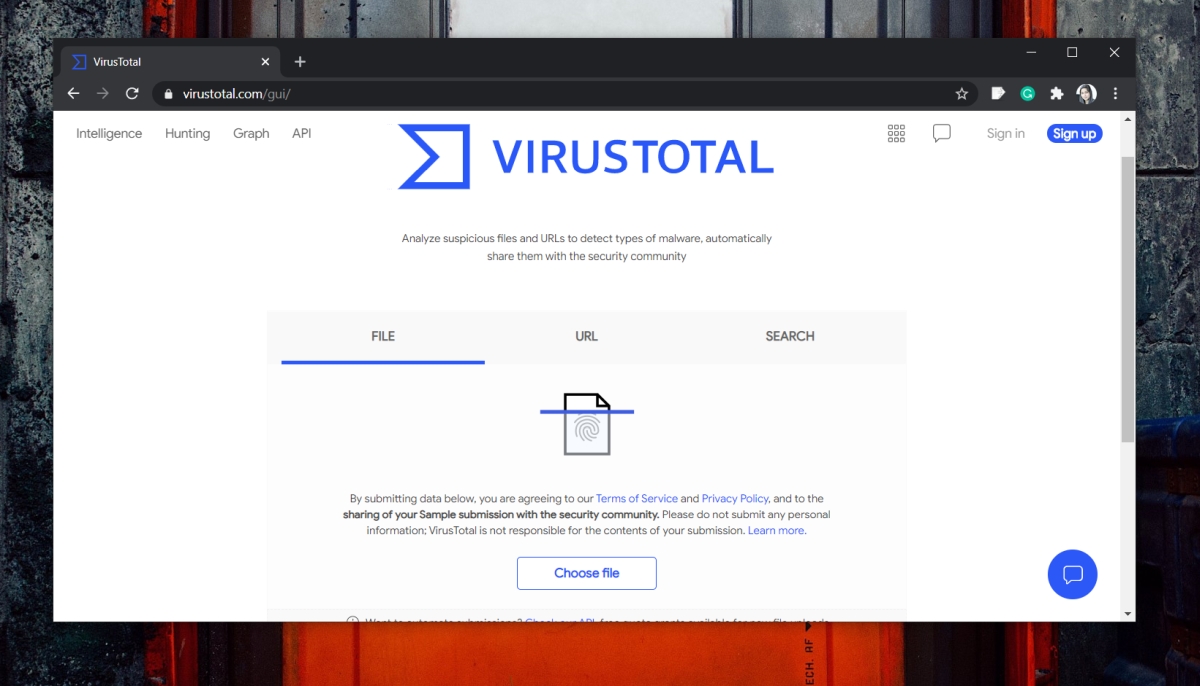
>> Przekieruj>
SmartScreen jest ostrożny, jeśli chodzi o blokowanie plików. Zablokuje to wszystko z pozornie nieszkodliwych powodów.
Chociaż zazwyczaj jest to dobre – oznacza to, że chcesz, aby Twój program antywirusowy był bardzo ostrożny – czasami może zostać przeoczony. Jeśli wiesz, że plik jest bezpieczny, zignoruj SmartScreen.
- Kliknij dwukrotnie plik, który chcesz biec.
- Na ekranie „Nie można teraz uzyskać dostępu do SmartScreen” kliknij już suri Zrób to
- Le plik się otworzy.
wniosek
Problemy SmartScreen rzadko są długoterminowe. Jeśli usługa nigdy nie działała od czasu instalacji systemu Windows 10 lub przestała działać po aktualizacji, może być konieczne anulowanie aktualizacji , poczekaj na aktualizację poprawki lub rozważ utworzenie nowego użytkownika.